포토샵 무료 다운 체험판 사용하기
포토샵 체험판 설치 전 준비물
신용카드(해외결제가능)
* 체험판 기간 만료 전 해지하면 결제가 되지 않으니 걱정마세요.
포토샵 무료 설치하는 방법
먼저 adobe홈페이지에 접속해 줍니다. (https://www.adobe.com/kr/)
상담 메뉴에 "크리에이티비티 및 디자인" 을 클릭 후 Photoshop 을 클릭해 주세요. 포토샵 말고 다른 Adobe 제품도 설치가 가능합니다.

우측 상단 메뉴에 있는 "무료 체험판" 을 클릭해 줍니다.

이제부터 체험판을 사용하기 위한 단계가 시작됩니다. 포토샵 체험판은 다른 프로그램보다 사용할 수 있는 기간이 짧습니다. 7일밖에 되질 않네요. 항목 체크 후 하단에 "계속" 을 눌러줍니다.
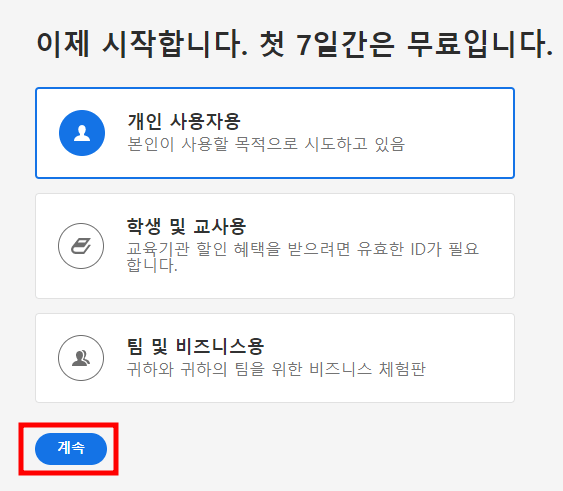
맨 왼쪽 포토샵을 클릭 후 하단에 "계속" 을 클릭해 줍니다.

맨 왼쪽에 "월간 구독" 을 체크해 주세요. 정말로 구매해서 사용하실 분은 원하시는 약정으로 선택하시면 되지만, 7일만 쓰고 해지하실 분은 혹시 모를 상황에 대비해 가장 저렴한 "월간 구독" 으로 선택하자구요. 선택 후 "계속" 눌러주세요.

Adobe Stock 이란 제품도 한번 써보라는건데, 안써도 되겠죠? "아니요" 를 클릭해 줍니다.
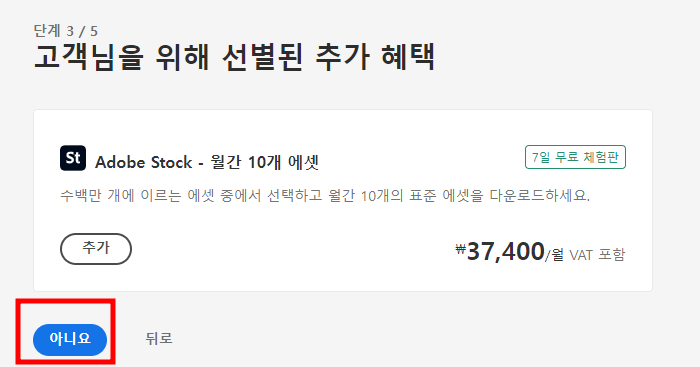
이메일주소를 입력해주세요. 계정이 없어도 지금 만들어도 되니 실제 사용하는 이메일 주소중 하나를 입력해 주세요. 필수 동의사항에 체크해주시구요. 하단에 "계속" 을 눌러줍니다.
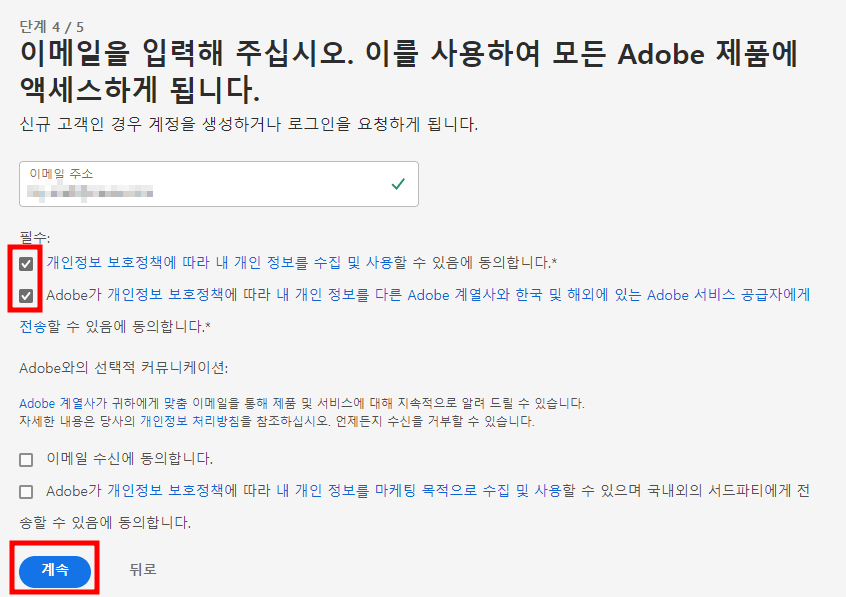
이제 결제정보를 입력해 줍니다. 신용카드 정보를 입력한 후 하단에 "무료 체험기간 시작" 을 클릭해 주세요. 설치하고 7일동안은 결제가 되지 않으니 너무 걱정 안하셔도 됩니다.

이제 포토샵 무료 체험판 설치가 어느정도 끝나 갑니다. "내 암호 만들기" 를 클릭 해 암호를 만들어 주세요. 이 암호는 절대 잃어버리지 않게 별도로 메모해 놓으셔야 되요.
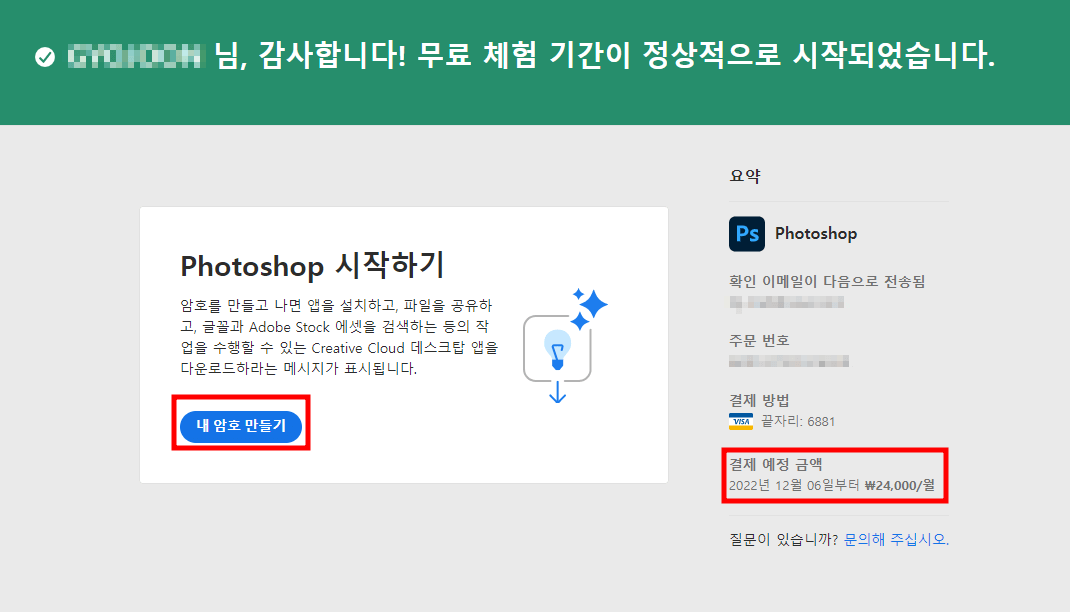
암호 만드는게 조금 까다롭습니다. 평소 사용하는 암호를 입력하면 아마도 생성이 안되실거라, 조건에 맞게 암호 생성 후 꼭 메모해주세요.

위 단계에서 "계정 완성" 을 클릭하면 포토샵 프로그램이 다운로드 됩니다. 프로그램을 실행하면 아래와 같은 화면 나오면서 몇번 화면 넘겨주시면 포토샵 사용이 가능해 집니다.
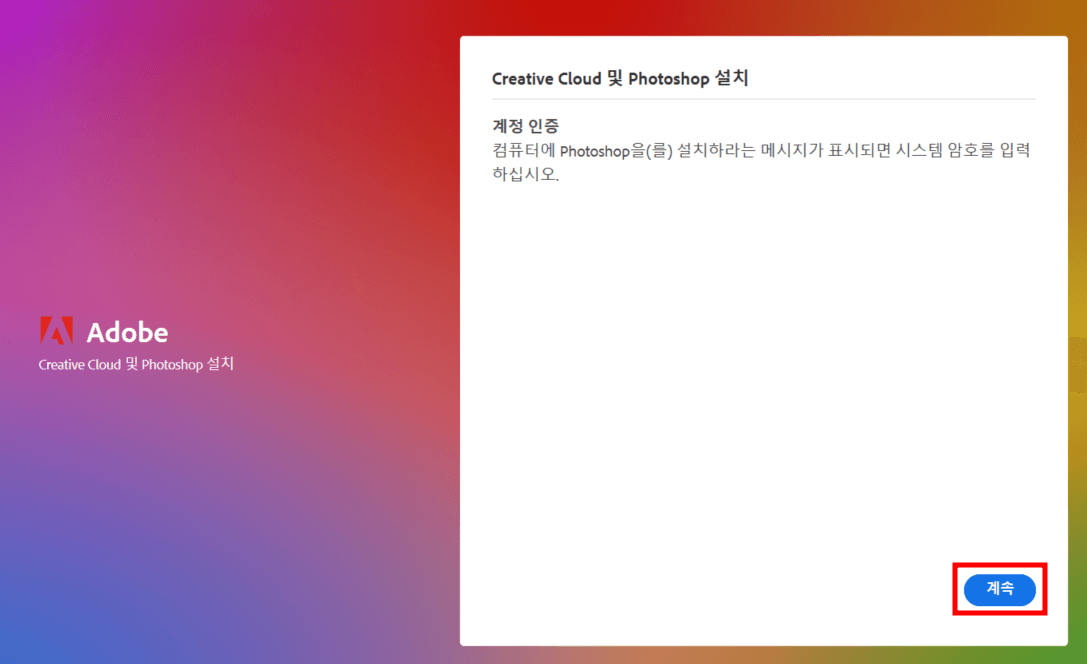
지금까지 포토샵 무료 다운로드 체험판에 대해서 알아보았습니다. 다른 프로그램들은 30일 무료 체험판 주던데.. Adobe가 조금 짜긴 한것 같네요. 그리고 결제정보 등록을 해야 체험판 사용이 가능한 점 꼭 잊지 마시구요. 혹시라도 구매해서 사용하실 계획이 없으시다면 7일 이전에 꼭꼭 결제정보 해지해 주세요. 해지 관련 포스팅은 다음시간에 알려 드리겠습니다. 끝까지 읽어주셔서 고맙습니다.
댓글